華碩電腦安裝Win11開啟TPM|華碩主板BIOS開啟TPM方法
- 2021-06-26 09:56:01 分類:幫助
Win11是微軟發布的新一代操作系統,但是想要成功安裝Win11,除了配置上符合要求以外,還需要在主板開啟TPM。這篇文章是本站給大家帶來的華碩電腦安裝Win11開啟TPM方法教程。
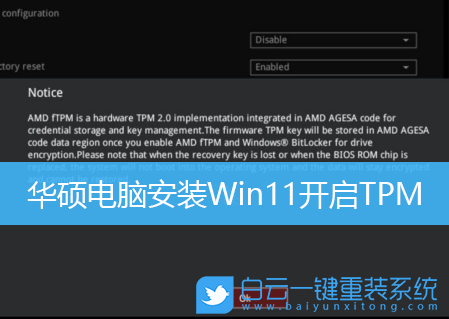
Win11安裝的時候,提示:這臺電腦不能運行Win11,這臺電腦必須支持TPM 2.0
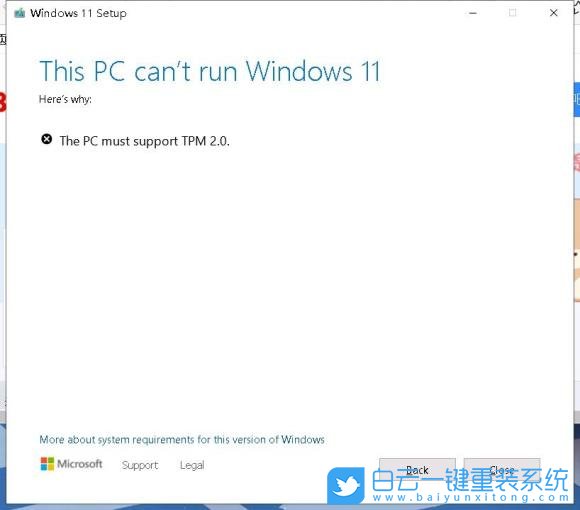
Intel 芯片組的華碩主板,電腦開機后,進入到BIOS,然后依次點擊:Advanced - PCH-FW Configuration
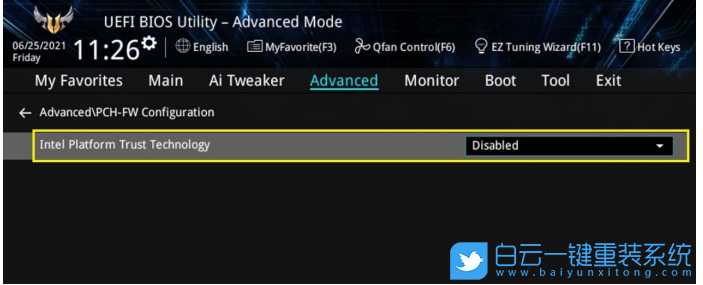
Intel Platform Trust Technology 默認是關閉的,回車之后,選擇開啟,會有個Notice,警告信息,沒問題后,點擊OK即可
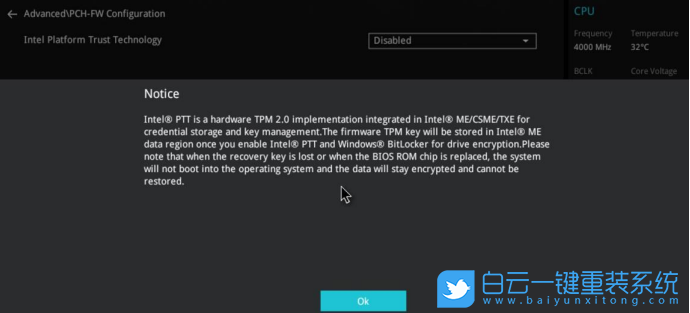
Intel Platform Trust Technology,就可以開啟了
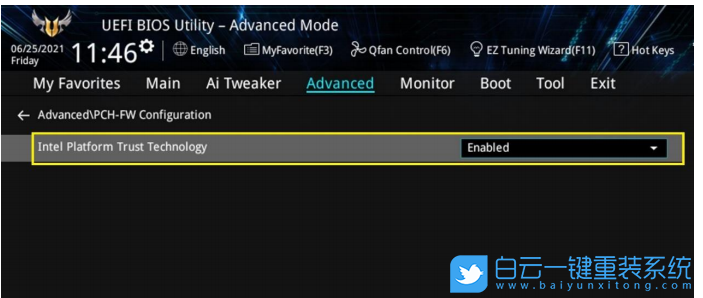
注意:不同型號的Intel芯片組華碩主板,這個設置項的名稱可能會有所區別,但也是同樣的設置
此處項的名稱為PTT,設置為 Enable 就可以了
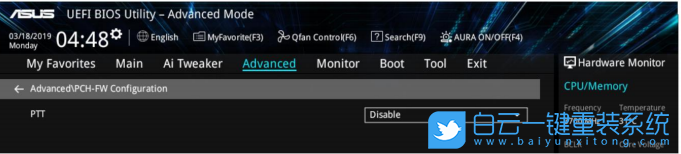
此處項的名稱為TPM Device Selection,設置為 Enable Firmware TPM 就可以了
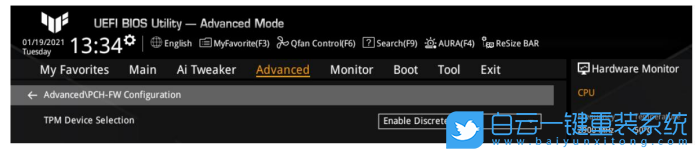
設置項的名稱雖然有所區別,但是在BIOS中的設置也是一樣的(Advanced - PCH-FW Configuration)
AMD 芯片組的華碩主板,電腦開機后,進入到BIOS,然后依次點擊:Advanced - AMD fTPM configuration
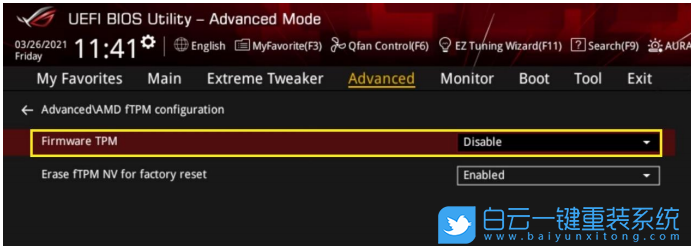
Firmware TPM 默認也是關閉的,選擇開啟,會看到一個 Notice 警告提示,沒問題后,點擊OK即可
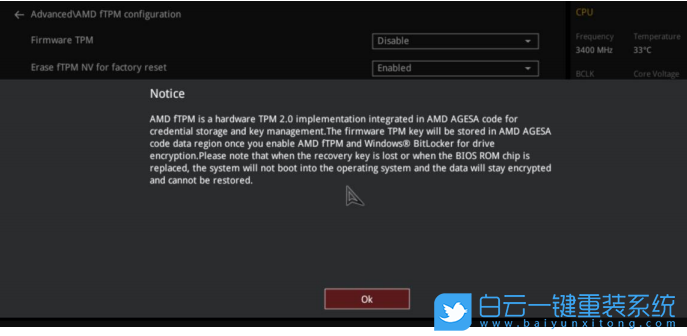
Firmware TPM,就可以開啟了
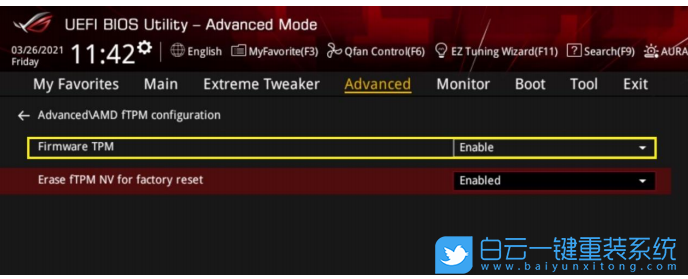
注意:不同型號的AMD芯片組華碩主板,這個設置項的名稱可能會有所區別,但也是同樣的設置
像以下這種,選擇 Firmware TPM 就可以了
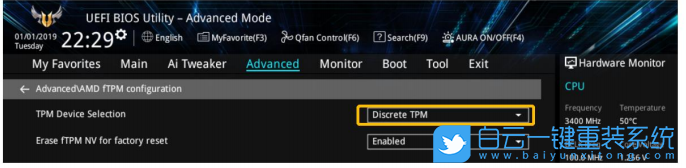
華碩 AMD 芯片組的主板,設置項的名稱雖然有所區別,但是在BIOS中的設置也是一樣的(Advanced - AMD ftpm configuration)
以上就是華碩電腦安裝Win11開啟TPM|華碩主板BIOS開啟TPM方法文章,如果這篇文章的方法能幫到你,那就收藏白云一鍵重裝系統網站,在這里會不定期給大家分享常用裝機故障解決方法。

Win10如何在非觸屏設備打開經典模式屏幕鍵盤|怎么打開屏幕鍵盤使用搭載win10系統的 觸屏設備用戶打開屏幕鍵盤,可以直接按設置 - 設備 - 輸入,里面就可以找到屏幕鍵盤的開關。 但是對

聯想拯救者刃7000K 2021臺式電腦11代CPU怎么裝Win7聯想拯救者刃7000K 2021系列臺式電腦,是聯想推出的臺式電腦,目前共有4款產品。英特爾酷睿i開頭11代系列處理器,默認預裝



